Nimonik 针对清单页面进行了一系列更新,为用户提供更高程度的定制空间。在更改过程中,部分现有功能可能会被移动或更改。本页面概述了相关变更,并提供相关信息以确保顺利过渡。
有哪些更新?
用户可以期待看到三个主要变化
- 1. 针对添加/删除自定义列页面进行全面修改
为简化页面,并为其他更新进行准备,Nimonik作出以下变化:
添加/删除自定义列 (已上线)
用户现在可以使用 “添加/删除自定义列”选项来选择他们希望添加的自定义列,而无需通过显示所有账户的自定义列后,再使用勾选框来添加或排除它们。
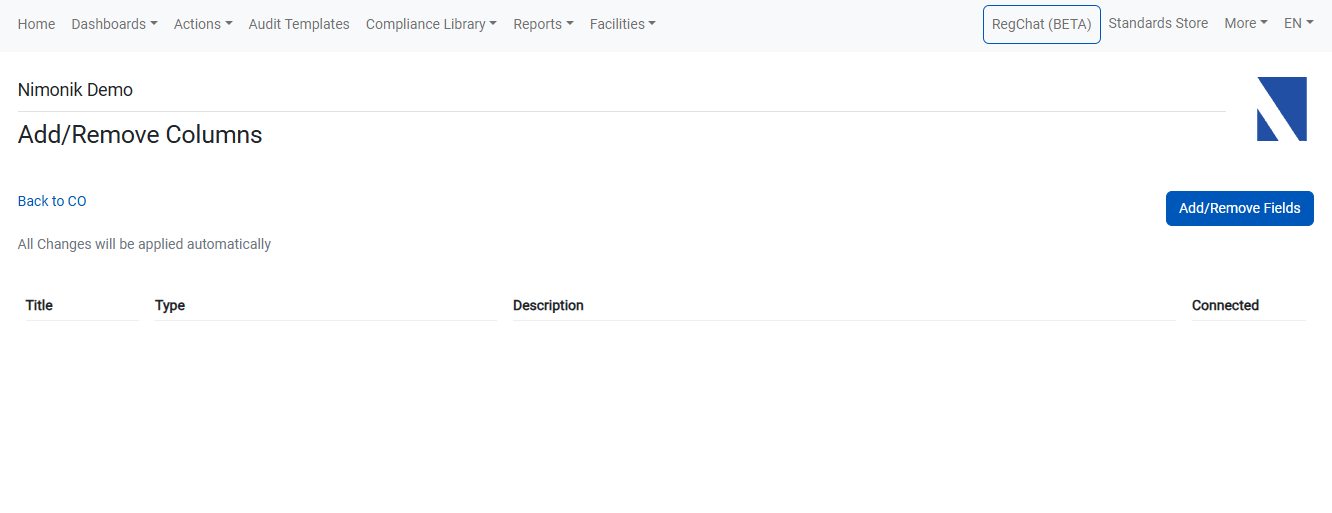
点击此按钮将打开一个窗口,用户可以从下拉列表中选择或取消选择任意自定义列。
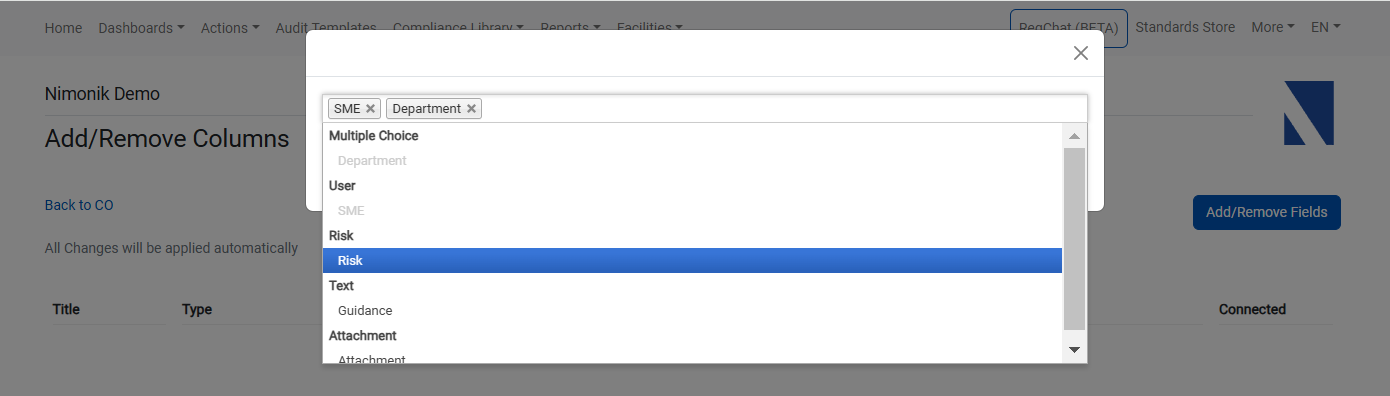
点击保存后,所选之列将添加到清单中。
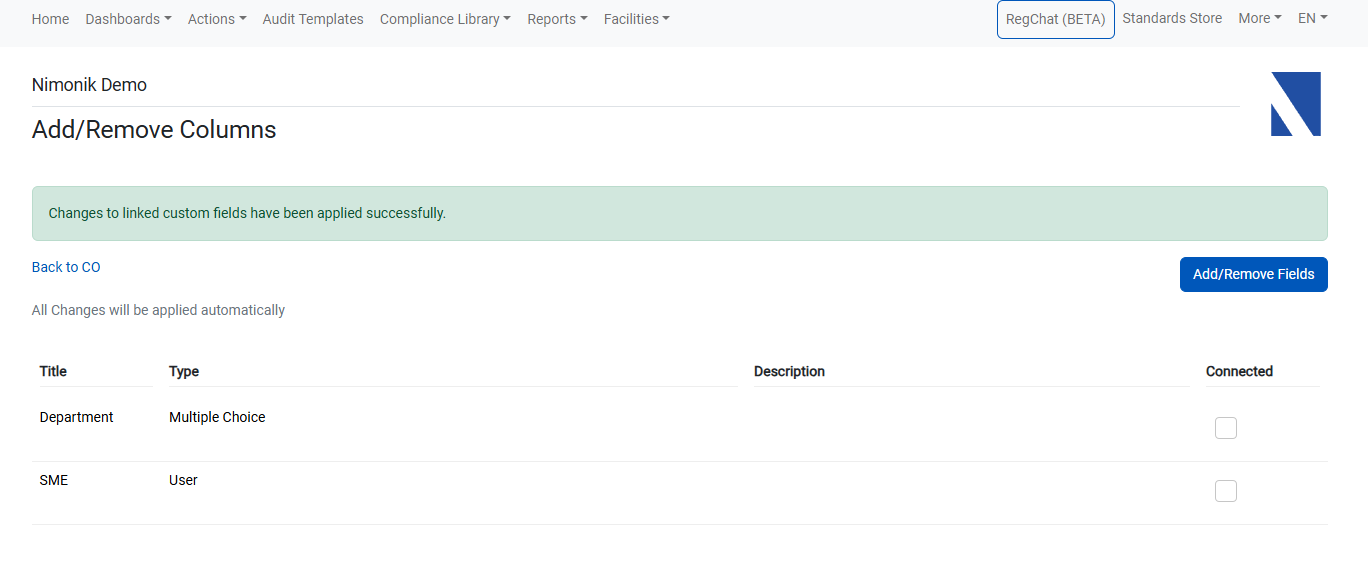
自动保存
对自定义列的可见性和关联状态所进行的更改将自动保存。只需点击 “返回 CO”,便可在完成所需更改后离开添加/删除自定义列的页面。
- 2. 统一系统列和自定义列
为允许所有列重新排序,Nimonik将在一个页面上同时显示系统列和自定义列。这将包括以下更改:
在同一页面显示所有列
所有系统列将会被移动至添加/删除自定义列的页面,该页面将更名为“管理清单列”。
在清单自定义列页面增加“显示”一列
一个新的“显示”列将会被添加至该页面,且每个列旁边都有一个勾选框。带勾选框的列将显示在 CO 页面上。没有勾选框的列将在 CO 页面上隐藏,但其内容不会被删除。
移除系统列管理页面
迁移完成后,系统列管理页面将被删除,所有清单列的调整都将在管理清单列页面完成。
- 3. 允许用户对所有清单列进行重新排序
每个列的标题旁边都会添加一个图标。用户可以勾选并可拖动列到自己选择的位置,进行排序。
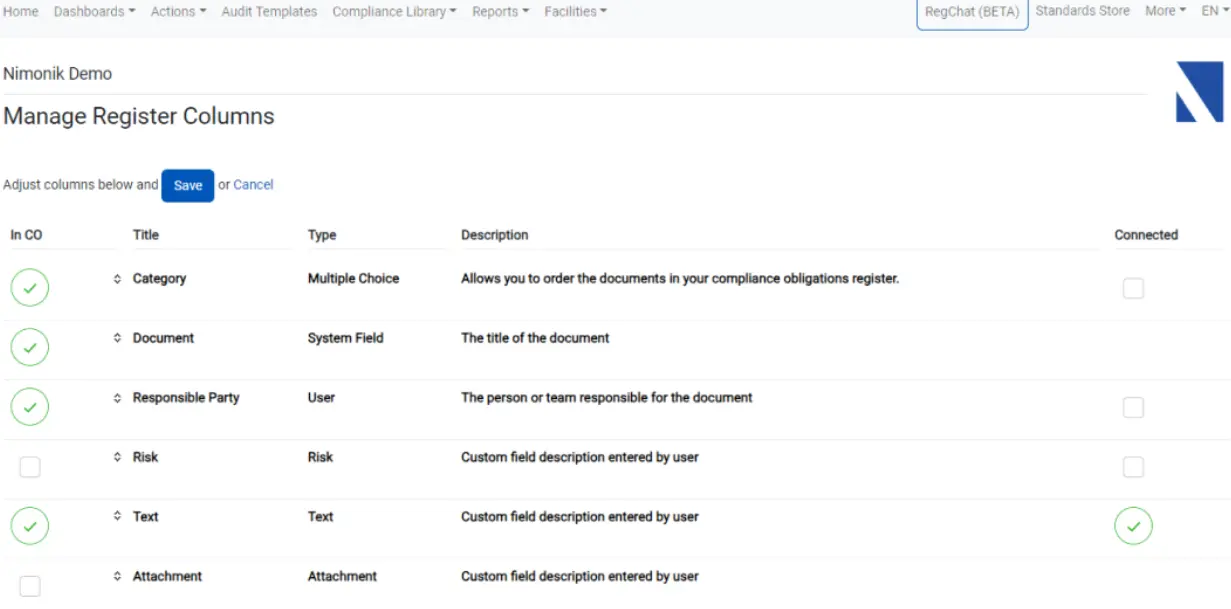
用户之后便可以将任何列移动到清单中的任何位置。清单中的各列排序(从左到右)将更新为与管理清单列页面上的列顺序(从上到下)相匹配。
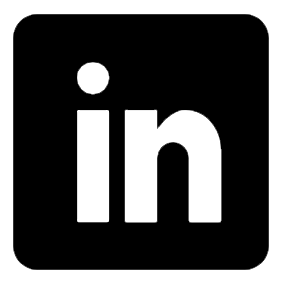
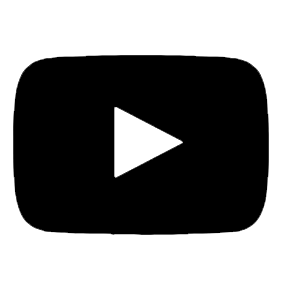
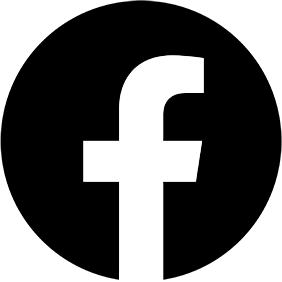
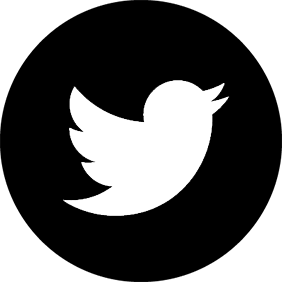
 沪公网安备31010602007801
沪公网安备31010602007801